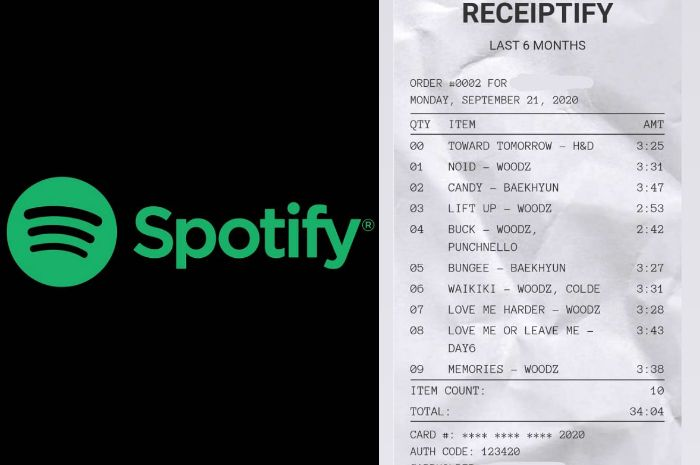
Foto : Struk Receiptify Spotify
Teknologi.id - Belakangan ini pasti kamu sering banget lihat update-an playlist lagu Spotify berbentuk struk seperti gambar di atas. Website yang digunakan untuk membuat tampilan daftar lagu menjadi struk itu adalah receiptify.herokuapp.com. Untuk mengakses aplikasi di website tersebut, kamu harus log in menggunakan akun Spotify.
Perlu diketahui bahwa memberikan informasi akun apalagi password kepada pihak ke-tiga atau third party ini harus berhati-hati. Sebab, hanya dengan klik "setuju" berarti kamu telah bersedia untuk memberikan data kamu secara cuma-cuma kepada mereka. Data tersebut biasanya digunakan untuk kepentingan yang bisa saja menguntungkan kedua belah pihak atau malah merugikan salah satu pihak.
Jika kamu sudah terlanjur melakukan log in di Receiptify dan ingin menghapus aksesnya, ikuti langkah-langkah berikut :
1. Buka website Spotify.com di browser - Log In
Hal pertama yang harus dilakukan adalah membuka website Spotify.com melalui browser. Kamu bisa melakukannya di PC atau smartphone ya. Setelah itu, log in ke akun kamu.
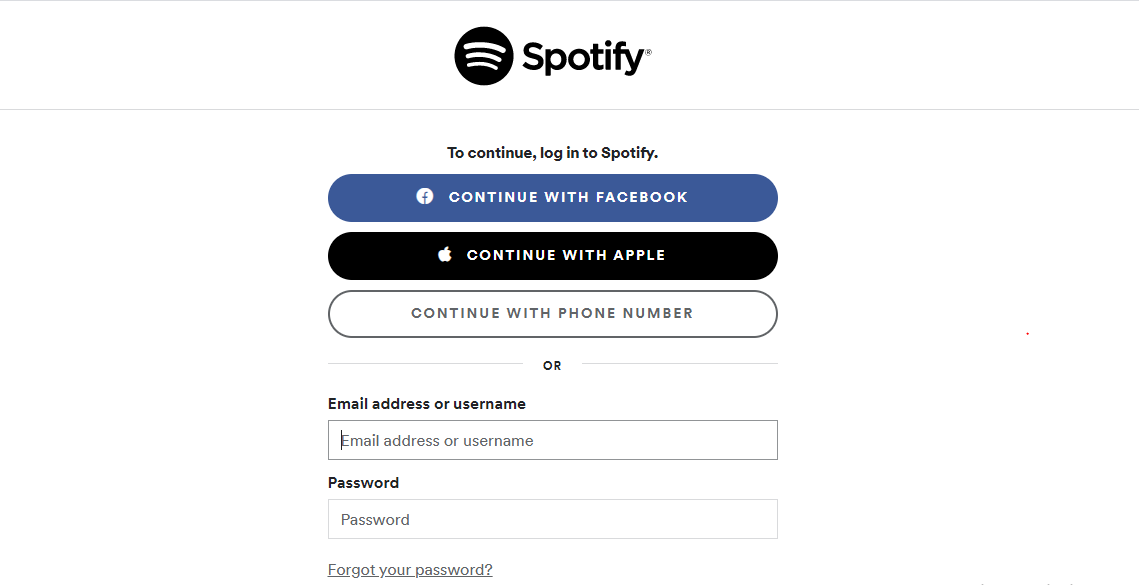
Foto : Contoh website Spotify di PC
2. Setelah berhasil log in akan muncul tampilan "Tinjauan Akun"
Jika log in berhasil dilakukan, maka tampilan yang pertama muncul adalah menu Tinjauan Akun.
Foto : Menu Tinjauan Akun di website Spotify
Baca Juga : Telkomsel Bersama Spotify Hadirkan Trial Akses Premium 3 Bulan Gratis
3. Pilih menu "Aplikasi" yang terletak di sebelah kiri
Menu yang diperlukan untuk menghapus akses adalah menu Aplikasi. Kamu bisa mencarinya di daftar menu bagian kiri ini ya. Scroll ke bawah sampai menemukan menu Aplikasi. Lalu, jangan lupa di-klik!
Foto : Menu Aplikasi di Spotify
4. Hapus akses Receiptify atau aplikasi lainnya yang kamu inginkan
Nah, setelah itu akan muncul daftar aplikasi yang dapat mengakses akun / informasi Spotify kamu. Kamu bisa pilih aplikasi mana yang mau kamu hapus aksesnya. Jika tidak ada aplikasi yang terdaftar untuk mengakses Spotify kamu, maka akan muncul keterangan "Kamu belum menyetujui aplikasi mana pun" seperti contoh gambar di bawah ini :
Foto : Tampilan menu Aplikasi di Spotify
Baca Juga : Group Session Spotify, untuk Kamu yang Kangen Pesta Musik Bareng Sahabat!
Bagaimana, mudah bukan ? Cara tersebut tidak hanya untuk menghapus akses Receiptify aja lho, tetapi juga bisa digunakan untuk aplikasi lainnya. Selamat mencoba!
(af)